User manual - EX-ZS6取扱説明書
Table Of Contents
- 付属品を確認する
- あらかじめご承知ください
- 目次
- 各部の名称
- 液晶モニターの表示内容
- はじめにご覧ください(基本的な操作)
- 静止画を撮影する(応用)
- 動画を撮影する/音声を録音する
- 撮りたいシーンを選んで撮影する(ベストショット)
- よりよい撮影のための設定
- 静止画や動画を再生する
- 再生時のその他の機能(再生機能)
- プリント(印刷)する
- パソコンを利用する
- その他の設定について
- Eye-Fiカードによる通信を切る (Eye-Fi通信)
- カメラの音を設定する (操作音)
- 撮影した静止画を起動画面に表示させる (起動画面)
- 画像の連番のカウント方法を切り替える (ファイルNo.)
- 海外旅行先での時刻を設定する (ワールドタイム)
- 日付や時刻を写し込む (タイムスタンプ)
- カメラの日時を設定し直す (日時設定)
- 日付の表示の並びを変える (表示スタイル)
- 表示言語を切り替える (Language)
- 電池の消耗を抑える (スリープ)
- 電池の消耗を抑える (オートパワーオフ)
- 【_】、【>】の動作を設定する (REC/PLAY)
- 画像の消去操作ができないようにする (_禁止)
- USBの通信方法を切り替える (USB)
- 画面の横縦比とビデオ出力の方式を変更する (ビデオ出力)
- メモリーをフォーマットする (フォーマット)
- 各種設定を購入直後の設定に戻す (リセット)
- 付録
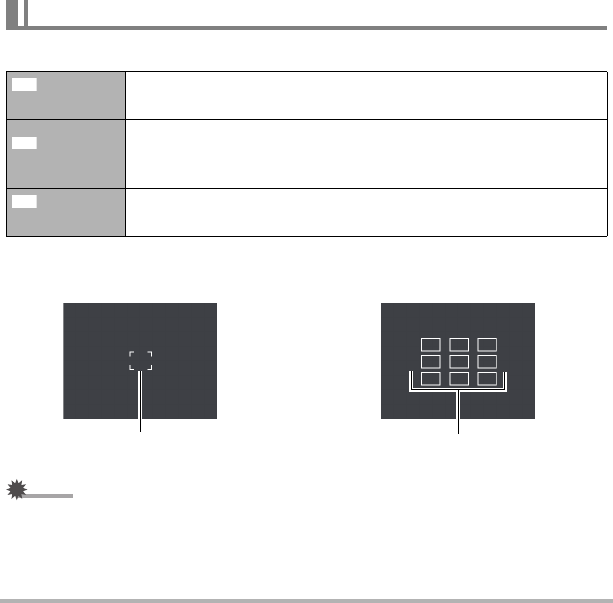
74
よりよい撮影のための設定
操作手順:【r】(撮影)*【SET】
*
MENU
*
撮影設定タブ*AFエリア
ᛵ
• “
Ë
トラッキング”で追尾しているときはレンズの振動と動作音がしますが、故障では
ありません。
オートフォーカスの測定範囲を変更する(AFエリア)
スポット
中央のごく狭い部分を測定します。フォーカスロック(71ページ)を活
用した撮影に便利です。
マルチ
シャッターを半押しすると、9つの測距点の中から、自動的に最適な測
距点を選びます。ピントが合った場所のフォーカスフレームが緑色で
表示されます。
トラッキング
シャッターを半押しすると、ピントを被写体に合わせるとともに、被写
体の動きに合わせてフォーカスフレームが追尾します。
Û
È
Ë
フォーカスフレーム
“
È
マルチ”の場合
フォーカスフレーム
“Û
スポット”、
“
Ë
トラッキング”の場合










